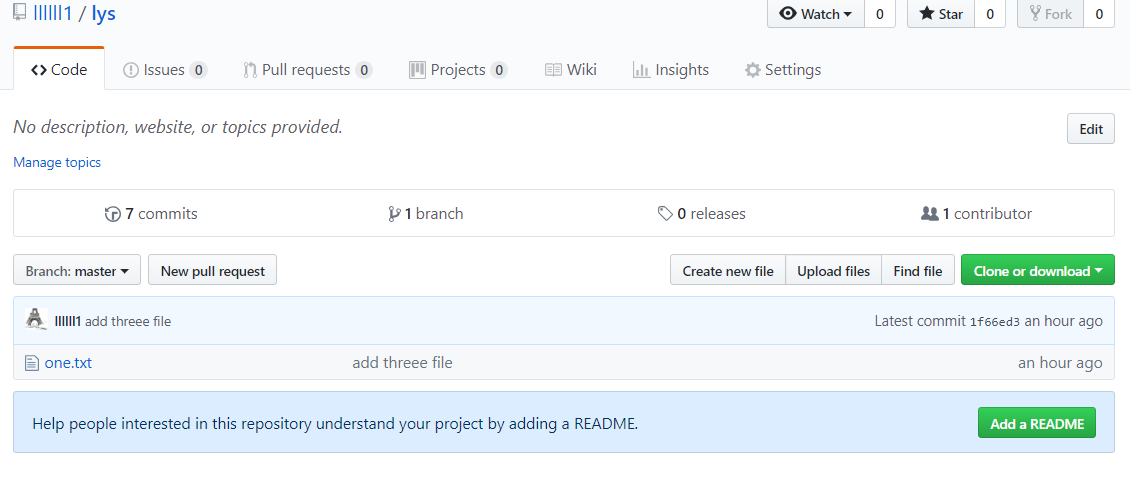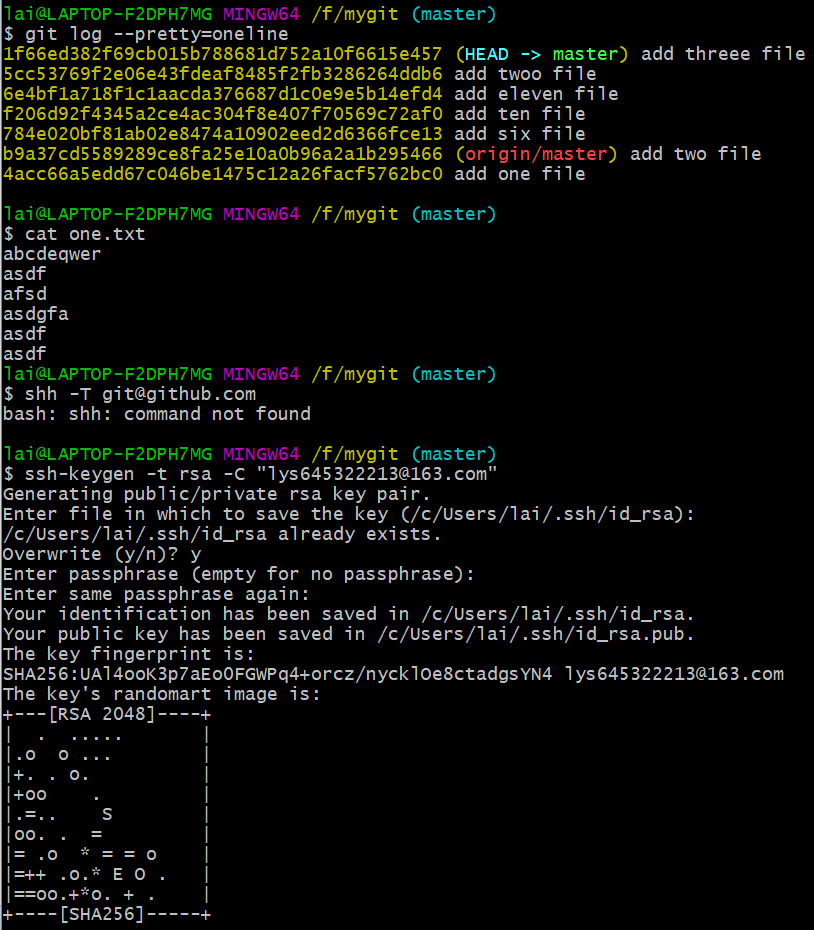作业二:分布式版本控制系统Git的安装与使用
这个作业的要求来自于:https://edu.cnblogs.com/campus/gzcc/GZCC-16SE2/homework/2097
我的远程仓库地址是 :https://github.com/llllll1
第一步:
-
登录你的GitHub网址;
-
使用你的GitHub 创建一个属于自己的库。
单击右上角的加号,输入库名+描述,即可创建一个新库。如下图所示:

操作完成后,命名为"lys"的库如下图所示:
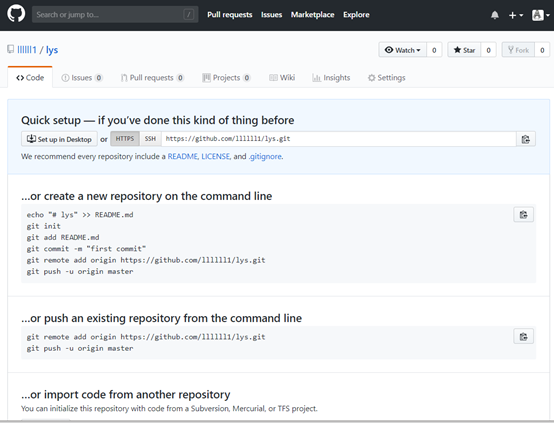
第二步:
(1)在自己的电脑安装一个软件Git Bash;
(2)对git bash进行配置。
首先修改用户名和邮箱地址:分别输入命令 $ git config --global user.name "username" 和 $ git config --global user.email "email"。如下图所示:
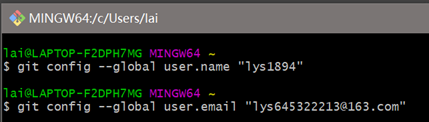
然后查看用户名和邮箱地址:分别输入命令$ git config user.name 和 $ git config user.email。如下图所示:
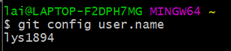
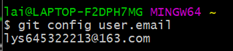
第三步:
创建工作目录并通过$ git init命令把这个目录变成Git可以管理的仓库
查看仓库工作目录地址: $ pwd
改变Git管理的仓库地址: $ git init
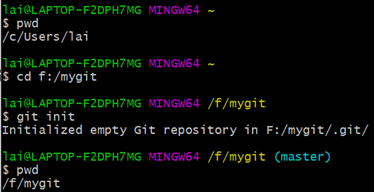
第四步:
在工作目录下准备文本文件,建议下载Notepad++代替记事本
(注:Notepad++要使用UTF-8编码。)
通过 $ git init 命令把这个目录变成Git可以管理的仓库。如下图所示:

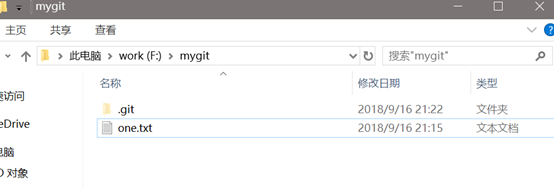
第五步:
组合用git add、git commit、git status 把文件提交到仓库
(并提交三次以上)
添加文件到仓库 $ git add
提交文件到仓库 $ git commit ( -m 后面可添加修改备注 )
检查当前文件状态 $ git status ( 文件名呈红色为未添加到仓库,呈绿色为已添加未提交到仓库 )
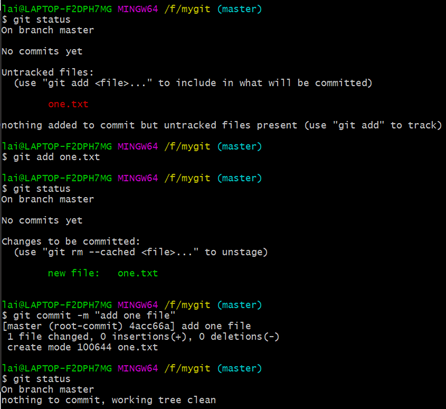

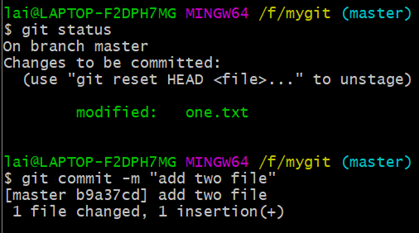
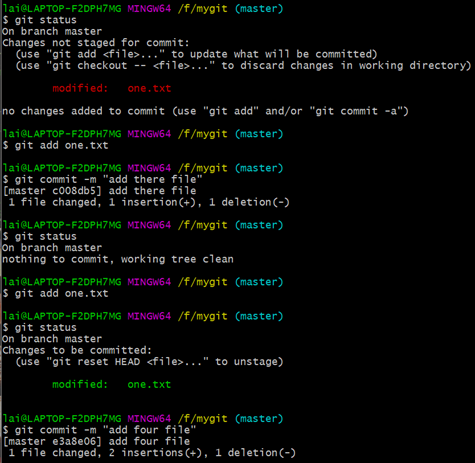
注:需要提交的文件修改通通从工作区放到暂存区,然后一次性提交暂存区的所有修改。
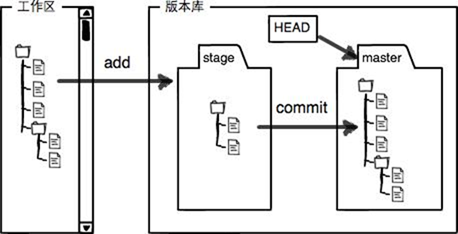
第六步:
-
使用 git log 命令显示从最近到最远的提交日志 $ git log --pretty=oneline(单行显示版本信息)。
-
使用 git reset 命令回退到前面某一个版本, $ git reset --hard b9a3(版本号的前几位,自动查找) 和 $ cat new.txt (查看文本文件)。效果如下图所示:

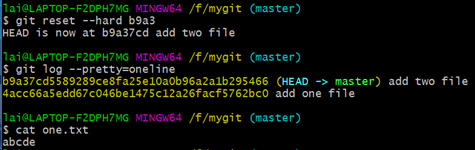
第七步:
-
在用户主目录下,看看有没有.ssh目录 如果有,再看看这个目录下有没有id_rsa和id_rsa.pub这两个文件,如果已经有了,可直接跳到下一步; 如果没有,打开Shell(Windows下打开Git Bash),使用命令 $ ssh-keygen -t rsa -C "lys645322213@163.com" 创建SSH Key。
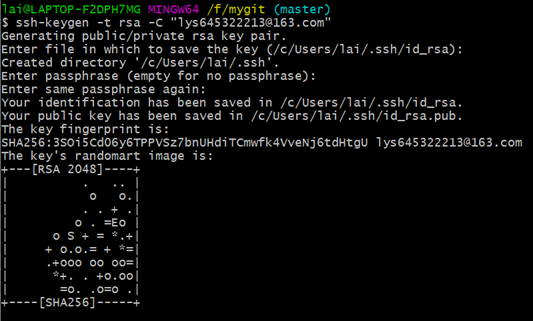
-
登陆GitHub,打开"settings","SSH and GPG keys"页面, 然后点"New SSH Key",填上Title,在Key文本框里粘贴id_rsa.pub文件的内容。如下图所示:
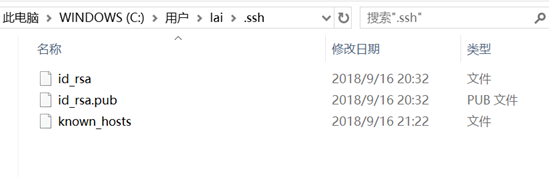
注:id_rsa和id_rsa.pub是SSH Key的秘钥对,id_rsa是私钥,不能泄露出去,id_rsa.pub是公钥,可以公开。
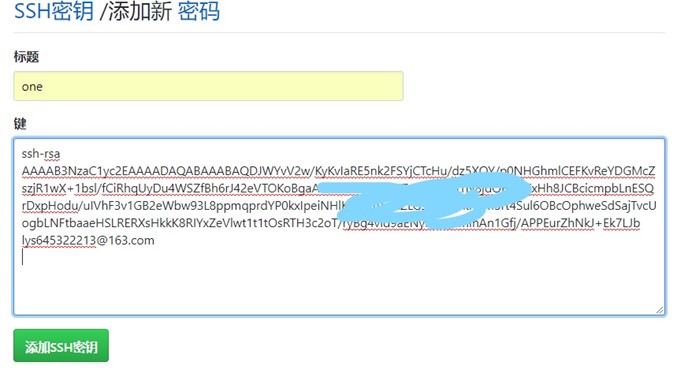
点击"New SSH Key",填上Title,在Key文本框里粘贴id_rsa.pub文件的内容即可添加SSH Key
注:GitHub允许你添加多个Key。只要把每台电脑的Key都添加到GitHub,就可以在每台电脑上往GitHub推送文件了。
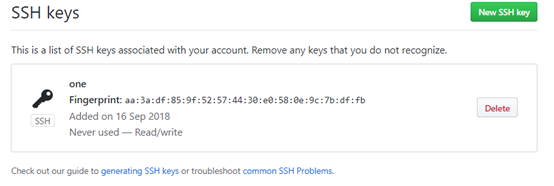
-
建立了本地仓库与之关联,然后,把本地仓库的内容推送到GitHub仓库。在本地的仓库下运行命令 $ git remote add origin git@github.com:llllll1/lys.git如下图所示:
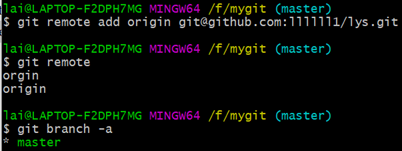
接下来,使用命令 $ git push -u origin master 就可以把本地库的所有内容推送到远程库上。如下图所示:

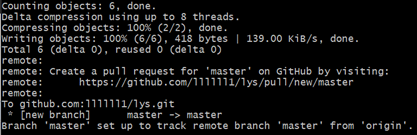
注:由于远程库是空的,我们第一次推送master分支时,加上了-u参数,Git不但会把本地的master分支内容推送的远程新的master分支,还会把本地的master分支和远程的master分支关联起来,在以后的推送或者拉取时就可以简化命令。
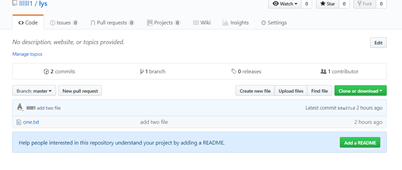
感谢阅读!
经过修改现在已经多提交了5次,一共提交了7次